卸载IE浏览器的方法
对于那些有兴趣了解如何卸载IE(Internet Explorer)浏览器的用户,本文将详细介绍在Windows系统中卸载IE浏览器的步骤和注意事项。无论是出于安全考虑,还是希望使用其他更现代的浏览器,卸载IE浏览器的过程都需要谨慎进行,以确保系统的稳定性和数据的完整性。
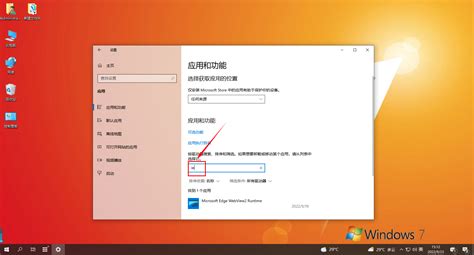
一、准备工作
在开始卸载IE浏览器之前,有几个准备工作需要完成:

1. 备份数据:尽管卸载IE浏览器通常不会导致数据丢失,但以防万一,最好先备份重要数据。
2. 安装其他浏览器:确保计算机上已经安装了其他可用的浏览器,如Google Chrome、Mozilla Firefox或Microsoft Edge等,以防止卸载IE后无法上网。
3. 管理员权限:某些步骤可能需要管理员权限,确保你有足够的权限来执行这些操作。
二、通过控制面板卸载IE浏览器
这是卸载IE浏览器的最常见和推荐的方法。以下是详细步骤:
1. 打开控制面板:
在Windows系统中,你可以通过点击“开始”菜单,然后在搜索栏中输入“控制面板”来找到并打开它。
你也可以在任务栏的搜索框中直接输入“控制面板”并按回车打开。
另一种方法是使用键盘上的Windows键+R键打开运行对话框,输入“control”并回车。
2. 进入程序和功能:
在控制面板的界面中,找到并点击“程序”或“程序和功能”选项。
这将打开一个包含所有已安装程序的列表。
3. 卸载IE浏览器:
在程序和功能列表中,找到并点击“启用或关闭Windows功能”选项。
在弹出的窗口中,你会看到一个包含各种Windows组件的列表,包括“Internet Explorer”。
取消勾选“Internet Explorer”选项,然后点击“确定”按钮。
系统将开始卸载IE浏览器,并在完成后提示你重启计算机。
三、手动删除相关文件和注册表项
虽然通过控制面板卸载IE浏览器通常足够彻底,但某些情况下你可能还需要手动删除IE的相关文件和注册表项。这通常需要一定的技术知识和经验,如果不熟悉系统结构,可能会导致系统不稳定甚至无法正常启动。因此,这一步建议仅由有经验的专业人士进行。
1. 删除文件:
IE浏览器的相关文件通常位于系统的Program Files文件夹中。
具体需要删除的文件可能因系统版本和安装情况而异。
2. 删除注册表项:
IE浏览器的相关注册表项通常位于Windows注册表中。
可以使用注册表编辑器(regedit)来查找和删除这些项。
在删除注册表项之前,建议先做好备份。
四、使用第三方卸载工具
如果你希望更彻底地卸载IE浏览器,或者通过控制面板无法卸载,可以考虑使用第三方卸载工具。以下是使用第三方卸载工具的基本步骤:
1. 下载并安装卸载工具:
在互联网上搜索并下载可靠的第三方卸载工具。
按照提示将工具安装到电脑上。
2. 运行卸载工具:
安装完成后,打开卸载工具。
在软件中找到“Internet Explorer”选项。
3. 执行卸载:
点击卸载按钮,并按照工具的提示完成卸载过程。
五、通过命令提示符卸载
在某些情况下,你也可以使用命令提示符来卸载IE浏览器。以下是具体步骤:
1. 以管理员身份打开命令提示符:
在Windows搜索框中输入“cmd”,然后右键点击“命令提示符”并选择“以管理员身份运行”。
2. 输入卸载命令:
对于Windows 7系统,你可以输入以下命令并按Enter键:`wusa /uninstall /kb:2938510`。
如果出现提示,请确认要卸载IE浏览器,并按照提示完成卸载过程。
六、注意事项
在卸载IE浏览器时,有几点需要注意:
1. 系统兼容性:某些较旧的Windows版本可能将IE浏览器视为系统组件,不允许直接卸载。对于这类情况,建议通过升级操作系统或使用其他浏览器作为替代方案。
2. 替代浏览器:确保计算机上已安装其他可用的浏览器,以避免卸载IE后无法上网。
3. 系统功能:卸载IE浏览器可能会影响系统的某些功能,如打开HTML格式的帮助文件或自定义文件夹服务等。请根据个人需求谨慎操作。
4. 安全风险:使用第三方卸载工具需要谨慎,不当的操作可能会导致系统不稳定或数据丢失。务必选择可靠且评价良好的软件。
5. 重启计算机:卸载完成后,建议重启计算机以确保所有更改生效。
七、卸载后的影响
卸载IE浏览器后,你可能会遇到一些影响:
1. 应用程序依赖:某些应用程序可能依赖IE浏览器,卸载后这些应用程序可能无法正常运行。
2. 系统功能受限:如前面提到的,某些系统功能可能无法使用,如Windows Update。
3. 浏览体验:虽然IE浏览器已经被更现代的浏览器所取代,但某些老旧网站可能仍然只能在IE中正常显示。
八、总结
卸载IE浏览器需要按照一定的步骤进行,并注意备份重要数据和选择可靠的方法。无论是通过控制面板、第三方卸载工具还是命令提示符,都需要谨慎操作以确保系统的稳定性和数据的完整性。卸载后,可以选择安装其他优秀的浏览器来满足不同的在线需求。希望这篇文章能帮助你顺利卸载IE浏览器,并享受更好的浏览体验。
- 上一篇: 揭秘动物胶配方的完整奇妙制程
- 下一篇: 2013年高考分数怎么查?全国各省高考分数查询方法大揭秘!
新锐游戏抢先玩
游戏攻略帮助你
更多+-
05/01
-
05/01
-
05/01
-
05/01
-
05/01









